iPhone에서 검색 기록을 삭제하고 개인 정보를 보호하는 방법
브라우저에는 모든 검색 기록을 저장할 수 있는 기능이 있습니다. 이 기능은 최근 검색 기록에 쉽게 액세스할 수 있도록 만들어졌습니다. 그러나 이는 또한 개인 정보 침해를 초래하고 칭찬할 수 없는 검색 경험을 초래합니다. 다행히도 이 기사를 찾으셨습니다! 이 게시물에서는 다양한 브라우저에서 iPhone에서 검색 기록을 삭제하는 방법, 검색 기록을 삭제하는 훌륭한 도구 추천, 쿠키를 차단하는 방법을 보여줍니다. 아래에서 학습을 시작하세요!
가이드 목록
1부. iPhone에서 다양한 브라우저의 검색 기록을 삭제하는 방법 2부: iPhone에서 검색 기록을 영구적으로 삭제하는 가장 쉬운 방법 3부. Safari에서 검색 기록을 저장하지 않도록 모든 쿠키를 차단하는 방법 4부: iPhone에서 검색 기록을 삭제하는 방법에 대한 FAQ1부. iPhone에서 다양한 브라우저의 검색 기록을 삭제하는 방법
다양한 브라우저에서 iPhone에서 검색 기록을 삭제하는 방법에 대한 다양한 방법을 살펴보며 여정을 시작하겠습니다. Safari, Chrome 및 Firefox에서 브라우저 데이터를 지우는 간단하지만 효과적인 방법을 보여드리겠습니다. Safari부터 시작해 보겠습니다. Safari 브라우저는 브라우저 검색 기록을 지우는 빠르고 쉬운 방법을 제공합니다. 이를 위해 Safari 기록을 지우는 간단한 단계는 다음과 같습니다.
1 단계iPhone에서 다음을 엽니다. 설정 앱.
2 단계아래로 탐색하고 탭하세요 사파리 브라우저.
3단계다음으로 탭하세요 기록 및 웹사이트 데이터 지우기. 그런 다음, 탭하여 선택 사항을 확인하세요. 기록 지우기 그리고 웹사이트. 이 옵션이 회색으로 표시되면 Safari 검색 기록이 이미 삭제된 것입니다.
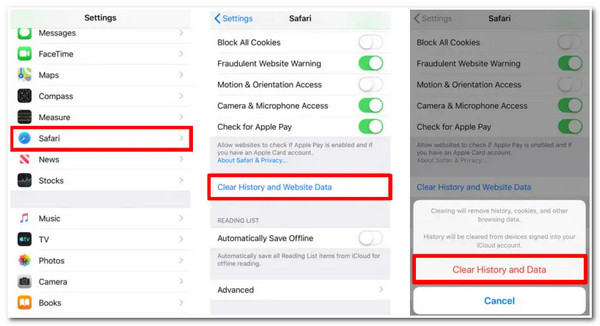
그렇지 않으면, iPhone 브라우저로 Chrome을 사용하는 경우 모든 검색 기록을 지우는 이해하기 쉬운 옵션도 제공됩니다. Chrome 브라우저에서 iPhone의 검색 기록을 삭제하는 방법은 다음과 같습니다.
1 단계실행 크롬 iPhone의 브라우저 애플리케이션입니다.
2 단계탭하세요. 세 개의 점 Chrome 인터페이스의 오른쪽 하단에 회색으로 표시됩니다.
3단계그런 다음 메뉴에서 역사 옵션입니다. 그 후, 선택하세요 검색 데이터 지우기 화면 왼쪽 하단에 있습니다.
4단계선택을 확인하려면 을 탭하세요. 검색 데이터 지우기 단추.
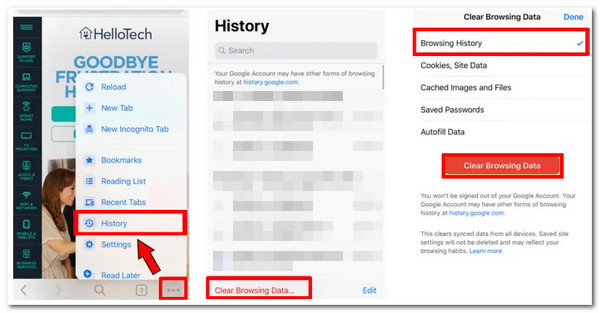
마지막으로 Firefox 브라우저가 있습니다. Chrome과 Safari와 마찬가지로 Firefox도 검색 기록을 제거하는 쉬운 방법을 지원합니다. Firefox를 통해 iPhone에서 검색 기록을 삭제하는 방법에 대한 다음 단계를 따르세요.
1 단계방문하다 파이어폭스 iPhone에서 브라우저를 열고 탭하세요 메뉴 세 가지로 수평선 아이콘 화면 오른쪽 하단에 있습니다.
2 단계그런 다음, 설정 옵션과 선택 데이터 관리.
3단계그 후, 탭하세요 개인 정보 지우기 버튼을 클릭하고 선택하세요 좋아요 프로세스 확인을 위한 버튼입니다.
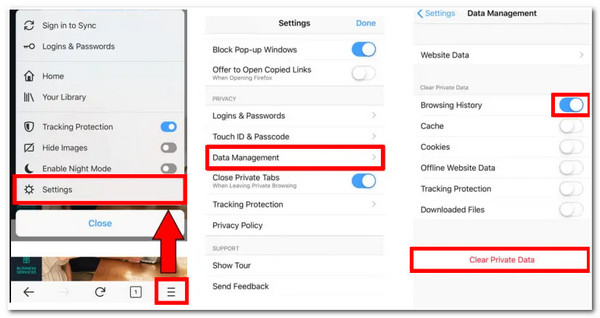
이것들은 Safari, Chrome 또는 Firefox 브라우저에서 iPhone에서 검색 기록을 삭제하는 기본 방법입니다. 이제 훨씬 더 나은 브라우징 경험을 하고 데이터를 안전하게 보호할 수 있습니다. 그러나 가장 권장하는 방법은 보안 및 브라우저 기록 삭제 측면에서 한 단계 앞서 나가는 확신을 제공하는 강력한 도구를 사용하는 것입니다. 다음 부분에서 도구를 알아보세요!
2부: iPhone에서 검색 기록을 영구적으로 삭제하는 가장 쉬운 방법
iPhone에서 모든 검색 기록을 영구적으로 지우려면 다음을 시도해 보세요. 4Easysoft iPhone Cleaner 도구. 이 Windows 및 Mac 지원 도구는 Safari, Firefox 또는 Chrome에서 iPhone 브라우저 기록을 모두 제거할 수 있습니다. 브라우저에서 데이터를 제거하는 기능을 통해 개인 정보를 보호하고 보안을 강화할 수 있습니다. 그 외에도 원치 않는 캐시와 쿠키를 제거하여 원하는 브라우징 환경을 달성하는 데 도움이 됩니다. 실제로 한 번에 두 마리의 새를 잡는 셈입니다. 아래에서 이 도구를 사용하여 iPhone에서 검색 기록을 삭제하는 방법을 알아보세요.

모든 iPhone 모델과 iOS 버전에서 다양한 브라우저의 모든 캐시를 지울 수 있습니다.
원치 않는 데이터와 미디어 파일을 제거하고, 사용하지 않는 애플리케이션을 완전히 제거하여 공간을 확보하는 기능이 추가되었습니다.
공간을 절약하기 위해 큰 파일 크기를 훨씬 작은 크기로 줄일 수 있습니다.
Safari 북마크, 애플리케이션 캐시, 연락처, 통화 기록, 비디오, 사진 등 다양한 데이터 삭제를 지원합니다.
4Easysoft iPhone Cleaner를 사용하여 iPhone에서 검색 기록을 영구적으로 삭제하는 방법:
1 단계방문하다 4Easysoft 아이폰 클리너 웹사이트에서 도구를 다운로드하고 Windows 또는 Mac에 설치합니다. 그런 다음 도구를 실행하고 USB 코드를 통해 iPhone을 컴퓨터에 연결합니다. iPhone 화면에 팝업이 나타납니다. 신뢰하다 계속하려면 버튼을 누르세요.

2 단계다음으로, 당신의 나의 아이폰 찾기 상태로 끄다 그리고 클릭 개인 정보 삭제 드롭다운 메뉴 옵션입니다. 그 후에 체크하세요 사용자 정의 지우기 버튼을 누르면 도구가 자동으로 iPhone을 스캔합니다.

3단계스캐닝 프로세스가 끝나면 도구는 iPhone의 모든 개인 데이터와 다양한 애플리케이션에 있는 개인 데이터를 나열합니다. 체크박스 사용 중인 브라우저의 데이터에 대해. 다른 데이터도 선택할 수 있습니다. 선택한 후, 삭제 iPhone에서 검색 기록을 영구적으로 삭제하는 버튼입니다.
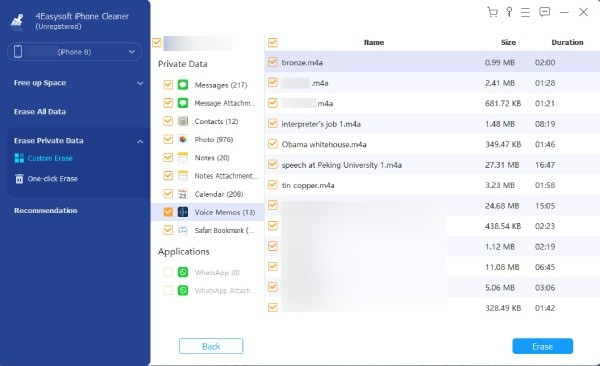
3부. Safari에서 검색 기록을 저장하지 않도록 모든 쿠키를 차단하는 방법
iPhone에서 검색 기록을 삭제한 후 개인 정보 보호를 위해 또 다른 보호 계층을 추가해야 하는 경우 Safari 브라우저에서 모든 쿠키를 차단할 수 있습니다. 이유는 무엇일까요? 쿠키는 개인 정보, 방문을 선호하는 웹사이트, 브라우저를 사용하는 동안 사용하는 언어 유형을 기억하도록 만들어졌기 때문입니다. 이러한 기능이 있음에도 불구하고 개인 정보 침해를 조장합니다. 또한 쿠키 지연이 있는 경우 발생하는 웹사이트 로딩 속도도 감소합니다. 이제 iPhone에서 검색 기록을 삭제한 후 아래 단계를 따르세요.
1 단계iPhone으로 이동 설정 앱을 탐색하고 탭하세요 원정 여행 옵션.
2 단계옵션에서 다음을 찾으세요. 모든 쿠키 차단. 돌려요 ~에 스위치를 사용해서.
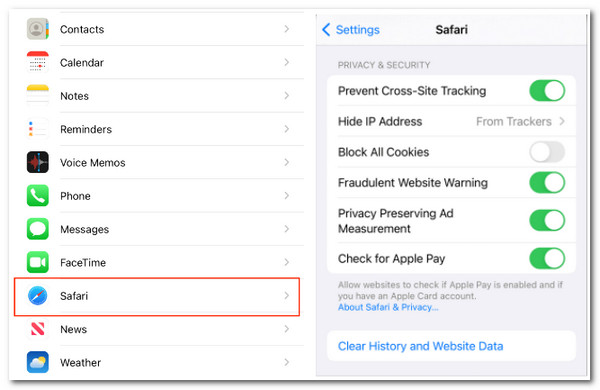
4부: iPhone에서 검색 기록을 삭제하는 방법에 대한 FAQ
-
1. Siri도 검색 기록을 저장할 수 있나요?
네, 그렇습니다. Siri를 자주 사용하여 웹사이트에서 다양한 정보를 검색하는 경우 해당 웹사이트의 데이터도 삭제해야 할 수 있습니다. Apple은 Siri와 수행한 모든 상호 작용에 대한 기록을 저장합니다. 삭제하는 방법은 다음과 같습니다. 설정 앱 iPhone에서 을 탭하고 옵션에서 Siri & Search를 선택하세요. 그 후 탭하세요 Siri & 사전 역사 삭제를 선택하세요 Siri & 사전 역사.
-
2. Safari 검색 기록을 기간별로 지우려면 어떻게 해야 하나요?
특정 기간 동안 Safari 검색 기록을 지우려면 다음과 같이 하십시오. Safari 앱을 실행하고 다음을 선택하십시오. 북마크 아이콘을 탭합니다. 다음으로 분명한 Safari 인터페이스의 오른쪽 하단에 있는 버튼을 클릭합니다. 검색 기록을 삭제하려는 기간 옵션 중에서 선택합니다. 그 후, 선택한 기간 내의 검색 기록이 삭제됩니다.
-
3. iPhone에서 삭제된 검색 기록을 복구할 수 있나요?
네, 그렇습니다. iTunes를 설치하고 기기에 파일을 정기적으로 백업하면 삭제된 검색 기록을 복구할 수 있습니다. 그럴 경우 Safari 검색 기록을 복원할 수 있습니다. 복원하려면 다음을 엽니다. 아이튠즈 그리고 체크하세요 아이폰 아이콘. 그 후 클릭 백업 복원 그리고 당신이 포함하는 파일을 선택하세요 Safari 검색 기록.
결론
이제 다 알게 되셨죠! Chrome, Safari, Firefox 등 다양한 브라우저에서 iPhone 검색 기록을 삭제하는 가장 좋은 방법입니다. 이제 잘 보호된 개인 정보와 환상적인 브라우징 경험을 보장할 수 있습니다. 이 기사에서 소개하는 방법 중에서 4Easysoft 아이폰 클리너 iPhone에서 검색 기록을 영구적으로 삭제하는 가장 좋은 솔루션은 여전히 있습니다. 게다가 쿠키를 차단하는 것보다 삭제하는 것이 더 실용적입니다. 브라우저에서 검색 기록을 삭제하면 4Easysoft iPhone Cleaner로 개인 정보를 안전하게 보호할 수 있습니다. 오늘 당사 웹사이트에서 도구를 다운로드하세요.


